Операциялық жүйенің дизайнын өзгерту үшін көптеген құралдарды қолдануға болады: дизайн конфигурациясының файлдарын қолмен редакциялау, мамандандырылған бағдарламаларды пайдалану, кіріктірілген тақырыптармен операциялық жүйені орнату. Ең оңай жолы - жүйенің дизайнын адам танымастай етіп өзгертуге мүмкіндік беретін бағдарламаларды орнату (тақырып басқа амалдық жүйенің көрінісін көрсетуі мүмкін). Дизайнды өз қолыңызбен өзгерту әлдеқайда қызықты, әсіресе қолайлы дизайн таңдауда сіздің алдыңызда шектеулер жоқ.
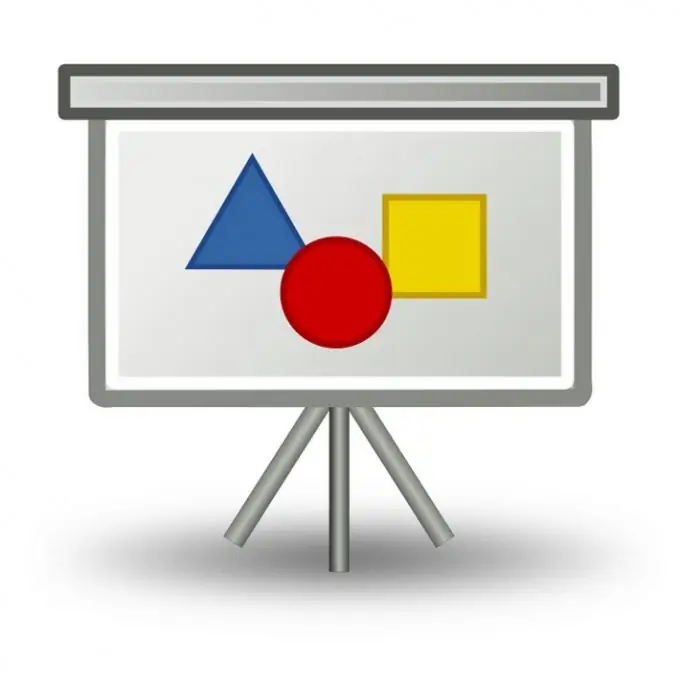
Бұл қажетті
Easy Picture 2 Icon бағдарламалық жасақтамасы
Нұсқаулық
1-қадам
Кез-келген дизайн жұмыс үстелінің дизайнынан басталады. Жұмыс үстелінің негізгі элементтері - тұсқағаздар (жұмыс үстелінің суреті) және белгішелер (жарлық белгішелері). Сіз өзіңіздің жұмыс үстеліңізге Интернеттен жүктеуге болатын немесе достарыңыздан тасымалдаушыға көшіре алатын кез-келген суретті қоя аласыз. Жұмыс үстелінің белгішелерін өзгерту үшін бірнеше амалдарды орындау қажет болады. Мысалы, болашақ белгішеге сурет таңдап, суретті қиып, соңында белгішені жасау керек.
2-қадам
Егер сіз Easy Picture 2 белгішесін компьютеріңізге жүктеп алсаңыз, ол сізге көптеген маңызды уақытты үнемдеуге көмектеседі, сіз оны мағыналы тапсырмаларға жұмсай аласыз. Осы бағдарламаны орнатып, оны компьютерде іске қосқаннан кейін, белгішені жасау үшін таңдаған суретті ашу керек. Бұл бағдарламаға сурет қосу үшін Суретті ашу батырмасын басыңыз.
3-қадам
Белгілердің әр түрі үшін оның өлшемі (16, 32, 48 пиксель) және мөлдірлігі болады. Мөлдірліктің ең қолайлы деңгейін және белгішенің өлшемін таңдаңыз. Сондай-ақ, суретті белгіге қажетті суретті сыйғызу үшін жылжытуға болады. Осы әрекеттерді орындағаннан кейін Сақтау белгішесі батырмасын басыңыз. Ашылған диалог терезесінде белгішені сақтау үшін орынды көрсетіңіз.






